Grundwissen: Abstrahlcharakteristik der FriXtender Antennen
Ein wesentlicher Bestandteil eines guten WLANs ist eine optimale Ausrichtung der WLAN-Antennen, die Basis dazu findet sich im Beitrag FriXtender-Antennen optimal ausrichten, der unbedingt vor der folgenden Leistungsmessung gelesen werden sollte!
Die korrekte Messung der WLAN-Leistung
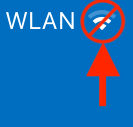
Um die Leistung des WLAN zu messen, empfehlen wir dringend, auf die Beurteilung anhand von Balken-Anzeigen von Mobilgeräten zu verzichten, da diese viel zu wenig Aussagekraft haben, wie hier erklärt wird.
Einfacher und genauer geht es direkt über die FRITZ!Box Oberfläche, auch WebGUI genannt, die über http://fritz.box aufgerufen wird. Über den Menüpunkt WLAN → Funknetz kann man alle angeschlossenen Geräte inkl. der Verbindungsgeschwindigkeit sehen:

Unter der Überschrift Datenrate (Mbit/s) ist die aktuelle Geschwindigkeit ersichtlich, der erste Wert zeigt die Sendegeschwindigkeit, der zweite die Empfangsgeschwindigkeit von der FRITZ!Box aus gesehen an. Diese Werte sind wesentlich detaillierter und aussagekräftiger, als die Segment-Anzeige eines WLAN-Symbols.
Achtung: seit der FRITZ!OS-Version 6 werden die Daten kumuliert und die Anzeige der FRITZ!Box benötigt einige Zeit, bis ein aktueller und stabiler Wert angezeigt wird. Bitte hier ca. 30 Sekunden warten und immer wieder mit dem im Screenshot oben rot markierten Aktualisieren-Button die Anzeige auffrischen, bis die angezeigten Werte sich eingependelt haben.
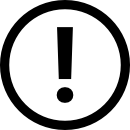
Wichtige Zwischenmeldung:
Bitte erwarten Sie von Ihren Geräten nicht die Geschwindigkeit, welche als Maximum in den technischen Daten angegeben ist. AVM hat eine schöne Tabelle veröffentlicht, in welcher die für den Transfer erreichbaren Netto-Datenraten den angegebenen Brutto-Werten gegenübergestellt werden.
Zur Vereinfachung sprechen wir im Folgenden von einem Laptop, der optimal erreicht werden soll, dasselbe gilt natürlich für jedes andere WLAN-Gerät auch.
Man beginnt damit, am Laptop eine permanente WLAN-Nutzung herzustellen, am einfachsten ist es, ein längeres YouTube-Video zu streamen (z. B. eines unserer Video-Tutorials), das verhindert in der Regel, dass der Ruhezustand des WLAN-Moduls oder des gesamten Gerätes aktiviert wird.
Ohne weitere Optimierung sehen wir uns nun die Verbindungsgeschwindigkeit an: wir klicken auf der oben gezeigten Seite der FRITZ!Box auf die Schaltfläche Aktualisieren rechts unter der Übersicht.
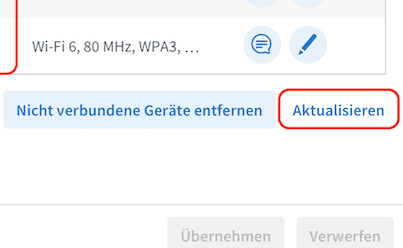
Nicht im Browserfenster auf aktualisieren klicken, denn sonst wird jedes Mal eine neue Anmeldung an der FRITZ!Box-Oberfläche notwendig.
Jetzt ziehen wir von der Antenne eine gedachte Linie zum Laptop und richten die Antenne dazu im 90° Winkel aus. Um das Ergebnis zu kontrollieren, aktualisieren wir nach einigen Sekunden erneut die Anzeige. Achtung: es kann -wie oben erwähnt- einige Zeit dauern, bis sich der angezeigte Wert stabilisiert, hierzu immer wieder aktualisieren, bis sich der Wert eingependelt hat. Jetzt kann mit der Ausrichtung in kleinen Winkelgrad schritten fortgefahren werden, auch das Neigen innerhalb der 90°-Achse kann hilfreich sein, quasi das Neigen des gedachten Wagenrads. Und immer wieder geduldig die Anzeige der FRITZ!Box aktualisieren…
In schwierigen Fällen kann auch das Verschieben der FRITZ!Box hilfreich sein. Dabei geht es nicht um Meter, sondern um Zentimeter: testweise die FRITZ!Box 10 oder 20 cm nach links oder rechts verschieben und die Verbindungsgeschwindigkeit überprüfen, es ist manchmal erstaunlich, wie wenig den entscheidenden Ausschlag geben kann.
Wie bereits oben geschrieben: bei den geschilderten Szenarien handelt es sich um absolute Grenzfälle, oder wenn das Maximum aus einer WLAN-Verbindung herausgeholt werden soll.
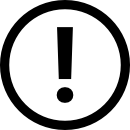
Achtung: Vorher-/Nachher-Messungen nicht direkt neben der FRITZ!Box durchführen und auch die maximale Datenrate des Clients beachten! Mehr als das Maximum im Nahbereich ist auch mit besseren Antennen nicht möglich. Die Messungen sollten im Grenzbereich durchgeführt werden, in dem die WLAN-Leistung bereits deutliche Schwächen zeigt.
Es ändert sich nichts!
Sollte sich keine deutliche Verbesserung der WLAN-Leistung einstellen und sich das Ausrichten der Antennen kaum auf das Signal auswirken, liegt vermutlich ein anders gelagertes Problem vor. In diesem Fall empfehlen wir dringend die Lektüre der Beiträge Tücken des WLAN und Top 7 Ranking typischer Probleme! Die Beiträge zeigen die typischen Stolperfallen, die das WLAN zu Fall bringen können.
Besonders häufig sind es bauliche Gegebenheiten, sprich massive Blockaden auf der WLAN-Strecke. Diese werden oftmals nicht erkannt, weil sie „schon immer da waren“, wie z. B. Heizkörper, Kühlschrank, Mikrowelle, Flatscreen-TV, Blechregale und -schränke, etc. – visualisieren Sie sich die direkte Strecke zwischen FRITZ!Box und WLAN-Client und prüfen Sie, ob sich hier diese oder ähnliche Elemente befinden. Wir sprechen hier aus eigener leidvoller Erfahrung! Entdecken Sie entsprechende Hindernisse auf der Funkstrecke, muss entweder der Router anders positioniert werden, oder mindestens eine Antenne wird mit einer Verlängerung so weit verlegt, damit sie das Hindernis umgehen kann, denn solche Funkschatten sind auch mit größeren Antennen sonst nicht zu umgehen. Dieses Vorgehen erläutern wir im Beitrag zur WLAN-Basisverbreiterung.
Warum Mobilgeräte zur Leistungsermittlung nicht ideal sind
Mit Handys oder Tablets ist die Leistungsmessung schwierig, denn diese Geräte reagieren zumeist extrem empfindlich auf die Handhaltung und die Ausrichtung, außerdem neigt man dazu, beim Herumtragen den eigenen Körper zwischen den Router und den WLAN-Client zu bringen. Besser geeignet sind stationäre PC oder zumindest Laptops/Notebooks.
Wichtig während der Antennenausrichtung ist: die Geräte sollten während des gesamten Tests in Lage und Position nicht verändert werden! Wie oben beschrieben ein langes YouTube-Video starten, Gerät auf den Tisch legen und während der Ausrichtungsphase exakt so liegen lassen.
Alternative Methoden zur Messung
Wer schnellere Ergebnisse sehen möchte und mit der Installation von Software kein Problem hat, kann für Windows und macOS das Tool NetSpot verwenden. Die Schaltfläche NetSpot erhalten führt direkt zur Download-Seite, auf der auch eine kostenlose Version der App verfügbar ist: NetSpot FREE edition, etwas unscheinbar unter den kostenpflichtigen Versionen.
Wenn es wirklich nur mit einem Mobilgerät geht, bietet AVM für Andriod- und iOS-Geräte die App FRITZ!App WLAN an. Die Funktionen umfassen folgende Punkte:
- Messung der WLAN-Verbindungsqualität im Heimnetz
- WLAN-Roaming-Aktivitäten während des Messens werden erkannt und angezeigt
- Grafische Darstellung des aktuell verbundenen sowie aller anderen Access Points im Heimnetz
- Anzeigen von vorhandenen Updates für Ihre FRITZ!-Access-Points
Aufgrund der beiden unterschiedlichen Betriebssysteme variiert der Funktionsumfang.
Es gilt aber auch beim Einsatz dieser Apps: das Gerät sollte während der Ermittlung der optimalen Antennenposition nicht bewegt und nicht in der Lage verändert werden, außerdem sollte darauf geachtet werden, dass weder Hände noch Körper das WLAN-Signal von der FRITZ!Box zum Mobilgerät behindern.
Aus eigenen Tests mit der App sind wir aber mit einer Empfehlung vorsichtig, denn auch wenn das Smartphone oder Tablet nicht bewegt wird, neigt der Graph des Datendurchsatz‘ zu starken Schwankungen.
Es gibt weiterhin blinde Flecken
Verbleiden weiterhin Blindspots in der WLAN-Ausleuchtung, empfehlen wir den Beitrag Top 7 Ranking typischer Probleme, in dem wir die am häufigsten an uns gemeldeten Probleme mit möglichen Lösungen beschreiben.
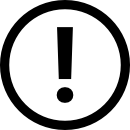
Bitte verzweifeln Sie nicht bei der Suche nach der Lösung eines spezifischen Problems! Im Hilfecenter finden Sie zahlreiche Beiträge rund um das Thema WLAN und dessen Optimierung. Wir setzen viel Kraft und Zeit daran, unsere Seite so umfänglich wie möglich mit Informationen zu diesem Thema auszustatten, was auch bedeutet, dass es viel Stoff zum Lesen gibt.
Wir bitten aber um Verständnis, dass wir aus verschiedenen Gründen keine individuelle Beratung per Mail oder Telefon anbieten können.
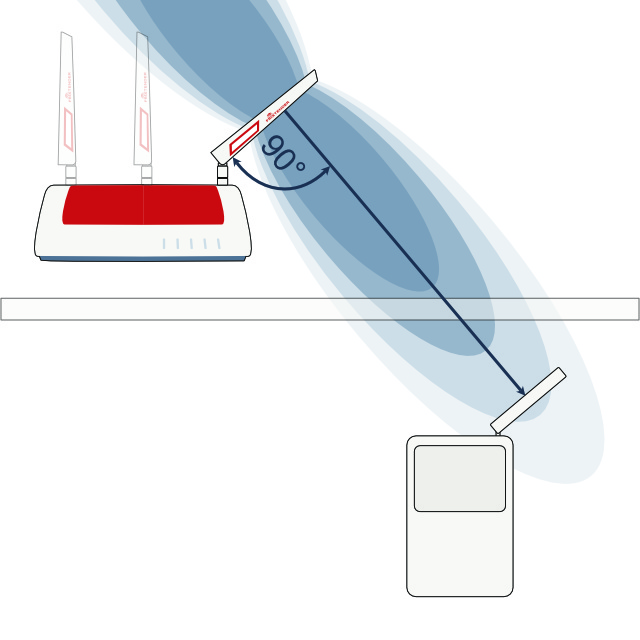
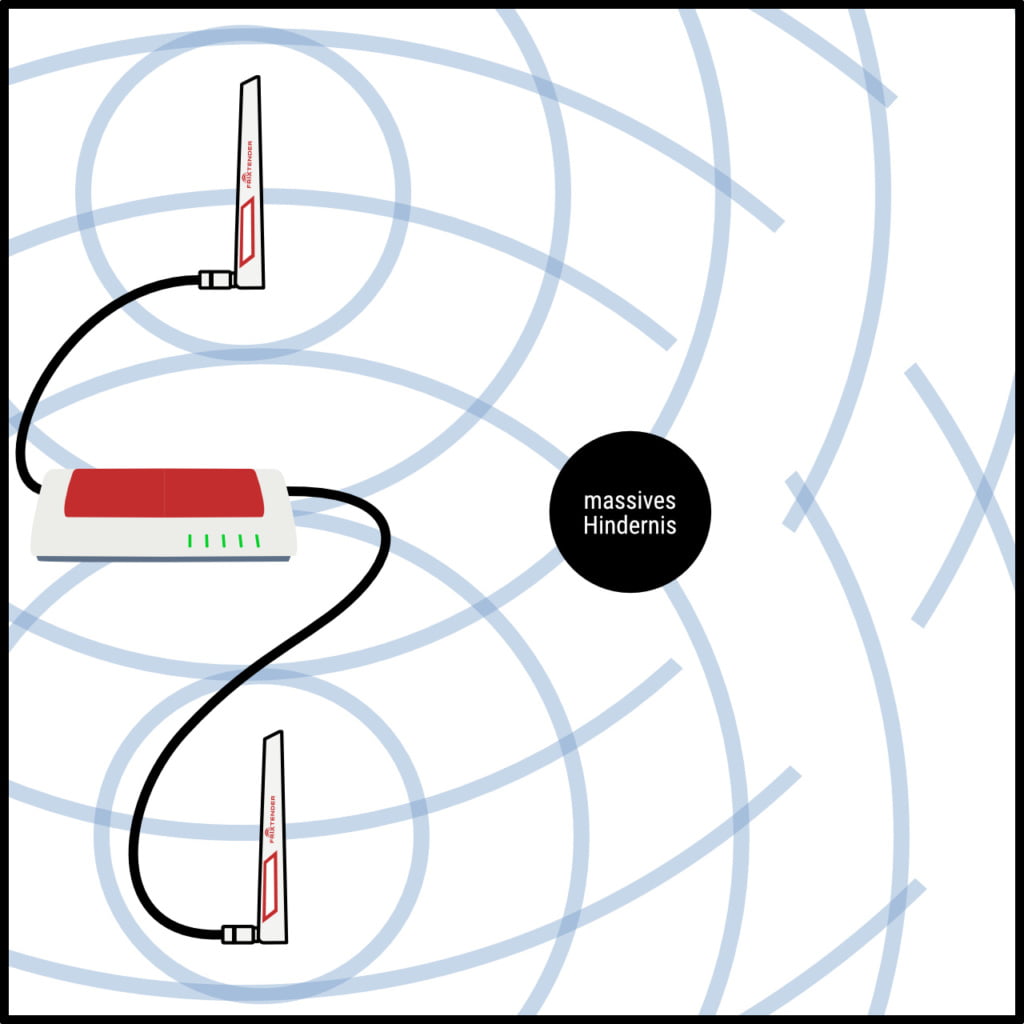
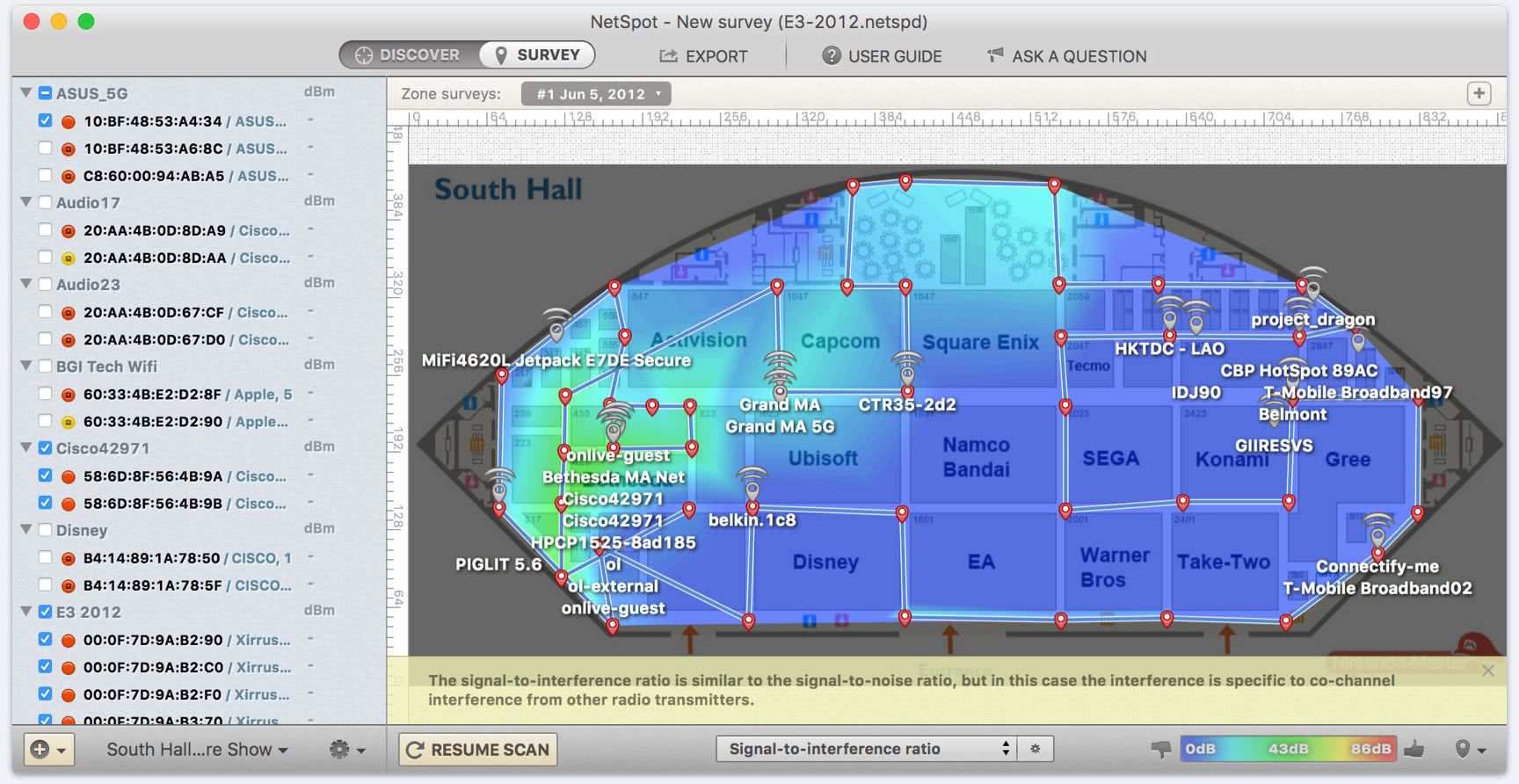
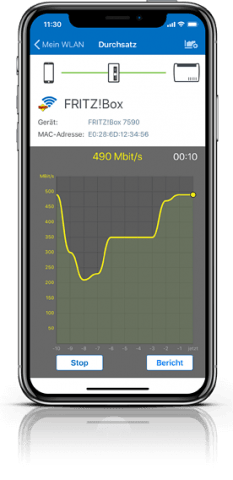
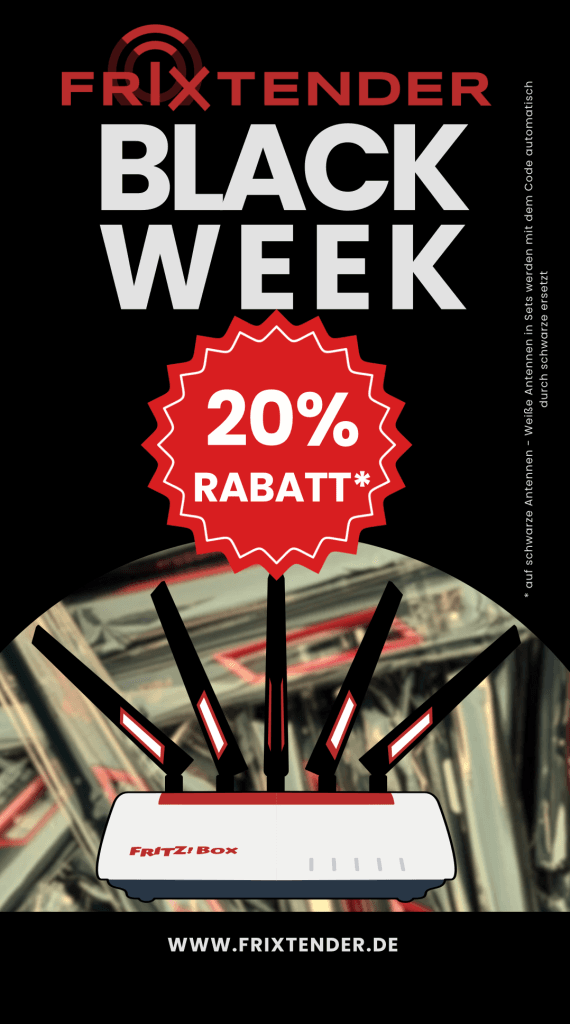
hallo,
habe ein Powerline WLAN 1260E im Einsatz. Entfernung zum Empfangsgerät (Kamera) ca. 20m direkte Sicht. Eine Fensterscheibe dazwischen. Manchmal funktioniert die Verbindung, manchmal bricht sie ab. Habe die Vermutung, daß es bei schlechten Wetter besser funktioniert als bei sonnigen Wetter. Leider zeigt die Fritzbox 9490 unter WLAN-Funknetz die am Powerline angeschlossenen Geräte nicht an. Was kann ich tun ? Gibt es ein Antennenset für den Powerline ?
Grüsse
Bernd
Hallo Bernd,
leider bieten wir für die Powerline-Geräte aus unterschiedlichen Gründen keine Sets an. Zur 9490 kann ich nichts sagen, da es das Gerät nicht gibt, aber auch wenn es sich z. B. um eine 7490 handeln sollte, wäre hier der FRITZ!-Support der richtige Ansprechpartner.
Zur Fensterscheibe: schau dir bitte mal den Beitrag Top-Ranking typischer Probleme an.
VG, Frixi
Hallo und guten Tag ,
ich interessiere mich für ein Kabel mit Antennen Buchse. Ich möchte einen alten Fritzbox Repeater pimpen
und dazu bräuchte ich 2 Kabel mit Anschluss an die kleinen ‚Messstellen‘ nicht den normalen UFL Stecker auf der anderen Seite – Sie scheinen da so ein anklebbaren Adapter herzustellen, mit dem ich direkt an die Messtellen dran kann :-)
Falls sie mir nicht 2 solcher Kabel zur Verfügung stellen können, muss ich das Kabel direkt anlöten, das geht zwar auch ist aber nicht so elegant ,
Grüße,
Claus
Hallo Claus,
passende Pigtails -vermutlich hier Murata Spezial- sind bei Einzelteile & Ersatzteile zu finden.
VG, Frixi